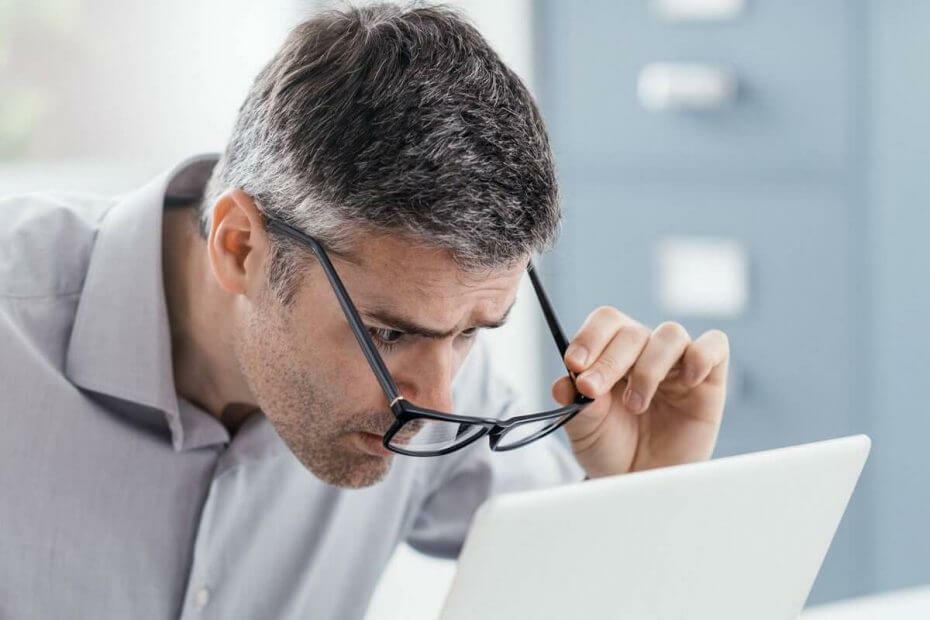
- Télécharger l'outil de réparation de PC Restoro qui vient avec des technologies brevetées (brevet disponible ici).
- Cliquez sur Lancer l'analyse pour trouver des problèmes Windows qui pourraient causer des problèmes de PC.
- Cliquez sur Tout réparer pour résoudre les problèmes affectant la sécurité et les performances de votre ordinateur
- Restoro a été téléchargé par 0 lecteurs ce mois-ci.
La publication d'une nouvelle mise à jour majeure pour Windows 10 est un grand jour pour tout le monde chez Microsoft. De nouvelles fonctionnalités sont en cours de déploiement, ainsi que des améliorations supplémentaires et des corrections de bugs, pour rendre le système meilleur que dans la version précédente.
Bien que tout cela semble bien en théorie, en pratique, de nombreux utilisateurs ont même des problèmes pour acquérir la mise à jour. Problèmes de mise à jour qui empêchent les utilisateurs d'installer normalement une nouvelle mise à jour majeure.
Comme l'histoire l'a montré, il n'y a pas eu une seule mise à jour majeure de Windows 10 à l'abri des problèmes d'installation, et elles se présentent sous diverses formes, ou plus précisément, sous forme de divers codes d'erreur.
Dans cet article, nous allons parler de code d'erreur 0x80070020, qui empêcherait les utilisateurs d'installer une nouvelle version de Windows 10.
Étant donné qu'il est fortement conseillé d'installer la version la plus récente de Windows 10, nous ne pouvons pas laisser cette erreur persister pour toujours. Nous avons donc préparé quelques solutions, qui peuvent être appropriées pour traiter le code d'erreur 0x80070020 dans Windows 10.
Comment puis-je résoudre l'erreur de mise à jour Windows 10 0x80070020 ?
Le code d'erreur 0x80070020 peut vous empêcher d'installer les dernières mises à jour. En parlant de problèmes de mise à jour, les utilisateurs ont également signalé les problèmes suivants :
- Erreur 0x80070020 Windows 7 – Cette erreur peut également apparaître sur les anciennes versions. Même si ces solutions sont destinées à Windows 10, presque toutes peuvent être appliquées aux anciennes versions de Windows, alors n'hésitez pas à les essayer.
- Erreur de téléchargement – 0x80070020 Windows 10 – Parfois, cette erreur peut apparaître lors du téléchargement des dernières versions de Windows 10. Si cela se produit, redémarrez les composants de Windows Update et vérifiez si cela vous aide.
Solution 1 – Désactivez votre antivirus
Les programmes antivirus tiers et Windows ne sont pas les meilleurs amis de tous les temps. Avoir un antivirus tiers installé sur votre ordinateur peut en fait causer plus de mal que vous ne l'auriez espéré.
Ce conflit peut entraîner des dysfonctionnements de diverses fonctionnalités de Windows, y compris Windows Update.
Si vous utilisez un antivirus tiers, vous pouvez essayer de modifier ses paramètres et vérifier si cela vous aide. Dans certains cas, vous souhaiterez peut-être désactiver complètement votre antivirus afin de résoudre ce problème.
Même si vous désactivez votre antivirus, Windows 10 possède son propre antivirus sous la forme de Windows Defender, donc votre PC ne sera pas en danger.
Exécutez une analyse du système pour découvrir les erreurs potentielles

Télécharger Restoro
Outil de réparation de PC

Cliquez sur Lancer l'analyse pour trouver les problèmes Windows.

Cliquez sur Tout réparer pour résoudre les problèmes avec les technologies brevetées.
Exécutez une analyse du PC avec l'outil de réparation Restoro pour trouver les erreurs causant des problèmes de sécurité et des ralentissements. Une fois l'analyse terminée, le processus de réparation remplacera les fichiers endommagés par de nouveaux fichiers et composants Windows.
Dans certains cas, vous devrez peut-être même supprimer complètement votre antivirus pour résoudre ce problème. Si la suppression de l'antivirus résout le problème, vous devriez envisager de passer à une autre solution antivirus.
Il existe de nombreux excellents outils antivirus, mais l'un des meilleurs est BullGuard, donc si vous cherchez un nouvel antivirus, vous voudrez peut-être essayer cet outil. Cette application est entièrement compatible avec Windows 10 et ne l'interférera en aucune façon.
Si vous souhaitez supprimer complètement votre logiciel antivirus du PC, il existe un guide dédié pour les utilisateurs de Norton cela vous aidera à faire exactement cela. Si vous êtes un utilisateur McAfee, ne vous inquiétez pas. Il y a un guide similaire pour toi aussi.
Pas satisfait de votre antivirus actuel? Vous en voulez un meilleur qui offre plus de fonctionnalités? Jetez un oeil ici pour trouver les meilleurs sur le marché en ce moment !
Solution 2 – Redémarrer BITS
Le service de transfert intelligent en arrière-plan (BITS) est un processus Windows chargé de fournir des mises à jour à votre ordinateur. Donc, si ce processus est corrompu, vous aurez des problèmes pour recevoir les mises à jour.
Pour que cela fonctionne à nouveau, nous devons redémarrer BITS et réessayer d'exécuter Windows Update. Voici exactement ce que vous devez faire :
- presse Touche Windows +R et entrez services.msc. presse Entrer ou cliquez d'accord.
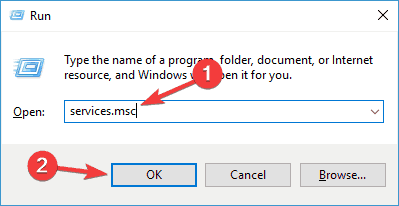
- Trouve Service de transfert intelligent en arrière-plan. Faites un clic droit et ouvrez Propriétés.
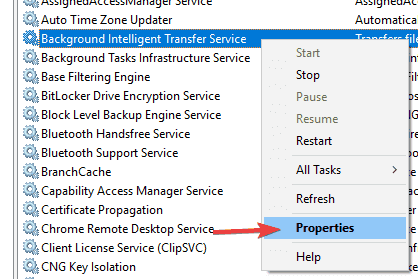
- Sur le Onglet Général, trouve Commencez tapez et choisissez Automatique.
- Si le BITS n'est pas en cours d'exécution, cliquez avec le bouton droit et choisissez Démarrer.
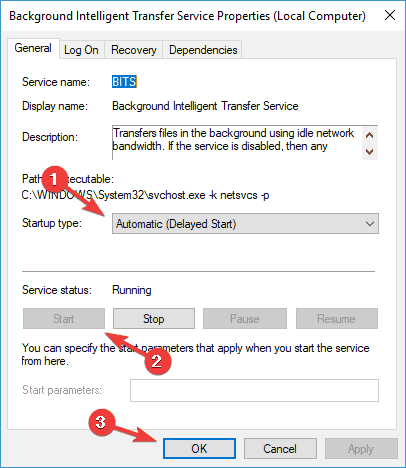
- Confirmez la sélection et fermez la fenêtre.
Si tout va bien avec BITS, passez à une autre solution.
Solution 3 – Réinitialiser les services Windows Update
Windows Update s'appuie sur divers services pour fonctionner correctement, et s'il y a des problèmes avec Windows Update, vous pourrez peut-être les résoudre en réinitialisant les services Windows Update.
C'est relativement simple, et pour ce faire, vous devez exécuter quelques commandes dans l'invite de commande. Pour ce faire, suivez ces étapes :
- Démarrer Invite de commandes en tant qu'administrateur.
- Lorsque Invite de commandes démarre, exécutez les commandes suivantes :
- arrêt net wuauserv
- net stop cryptSvc
- bits d'arrêt net
- net stop msiserver
- ren C: WindowsSoftwareDistribution SoftwareDistribution.old
- ren C: WindowsSystem32catroot2 Catroot2.old
- démarrage net wuauserv
- net start cryptSvc
- bits de démarrage net
- net start msiserver
Après avoir exécuté ces commandes, vérifiez si le problème avec Windows Update est résolu. Si vous ne souhaitez pas entrer toutes ces commandes manuellement, vous pouvez effectuer cette solution en utilisant Script de réinitialisation de Windows Update.
Note de l'éditeur: cet article continue à la page suivante avec des solutions supplémentaires pour corriger l'erreur 0x80070020. Signet notre hub dédié à la correction des erreurs Windows Update juste au cas où vous auriez besoin de résoudre d'autres problèmes de mise à jour plus tard.
 Vous avez toujours des problèmes ?Corrigez-les avec cet outil :
Vous avez toujours des problèmes ?Corrigez-les avec cet outil :
- Téléchargez cet outil de réparation de PC noté Excellent sur TrustPilot.com (le téléchargement commence sur cette page).
- Cliquez sur Lancer l'analyse pour trouver des problèmes Windows qui pourraient causer des problèmes de PC.
- Cliquez sur Tout réparer pour résoudre les problèmes avec les technologies brevetées (Réduction exclusive pour nos lecteurs).
Restoro a été téléchargé par 0 lecteurs ce mois-ci.
Questions fréquemment posées
Si Windows Update a rencontré une erreur avec le code 0x80070020, vous pouvez résoudre ce problème en réinitialisant le service BITS ou en arrêtant et en redémarrant le service bloqué. Notre article explique plus sur cette façon d'aborder cette question.
La corruption de la base de données Windows Update est généralement corrigée en exécutant des instructions de ligne de commande pour analyser et réparer les fichiers système sur le lecteur. Les meilleures commandes sont SFC et CHKDSK. Consultez cet article pour tout problème avec sfc/scannow.
DISM signifie Deployment Image Servicing and Management. C'est un outil utilisé via la ligne de commande pour créer ou réparer des images Windows. Si vous rencontrez des problèmes avec cet outil, consultez notre guide pour résoudre les problèmes de DISM dans Windows 10.
![Affichage non compatible avec la mise à niveau de Windows 10 [RÉSOLU]](/f/0eafa23938318c1156da0ed0cf57b80e.jpg?width=300&height=460)

